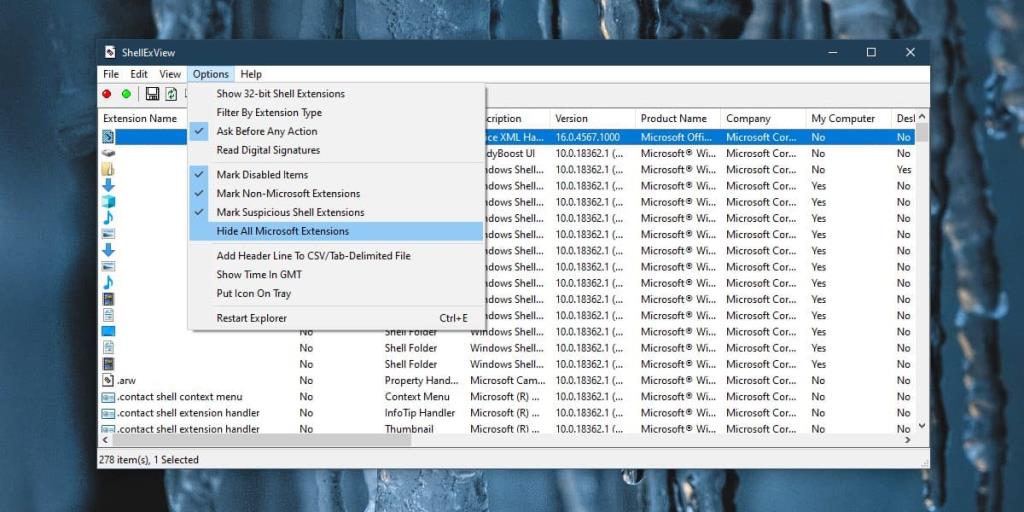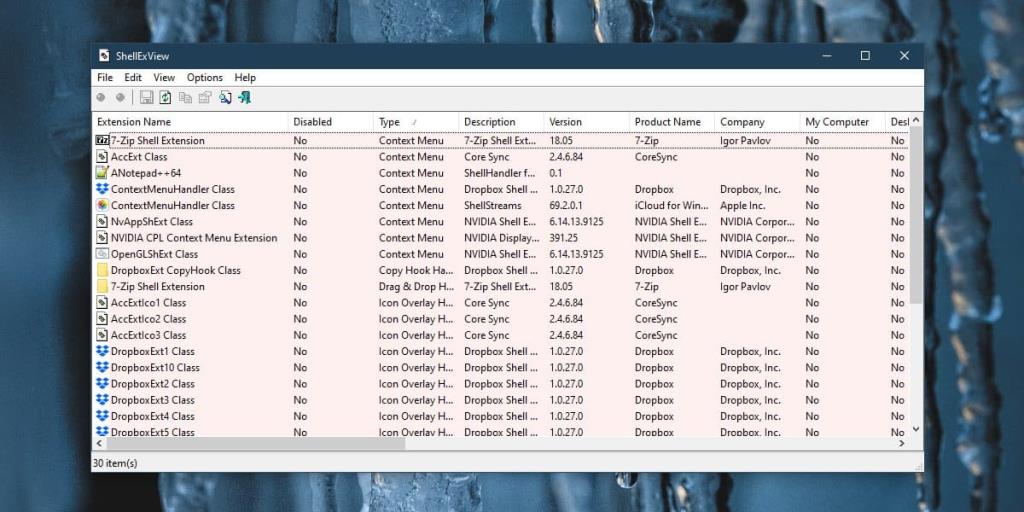Il menu di scelta rapida su Windows 10 è un elemento dell'interfaccia utente a cui qualsiasi app può aggiungere opzioni. Windows 10 ha anche le sue opzioni nel menu di scelta rapida, quindi, a seconda di quante app hai installato, il menu di scelta rapida può diventare piuttosto occupato. Può anche rallentare. Gli utenti potrebbero attribuirlo a troppe app che funzionano tramite il menu di scelta rapida, ma non è questo. Il menu rallenta perché un'app al suo interno non funziona correttamente. Ecco come risolvere un menu di scelta rapida lento su Windows 10.
Risolvi un menu contestuale lento
Per correggere un menu contestuale lento, è necessario utilizzare un'utilità gratuita chiamata ShellExView . È un'app gratuita ed è fantastica. La correzione richiederà un po' di tempo, ma ne varrà la pena. Vai avanti e scarica ShellExView .
Una volta scaricata l'app, eseguila. La prima cosa da fare è andare su Opzioni nella barra dei menu e abilitare il pulsante "Nascondi tutte le estensioni Microsoft". Questo nasconderà gli elementi che Windows 10 aggiunge al menu di scelta rapida e ti impedirà di disabilitarli per errore.
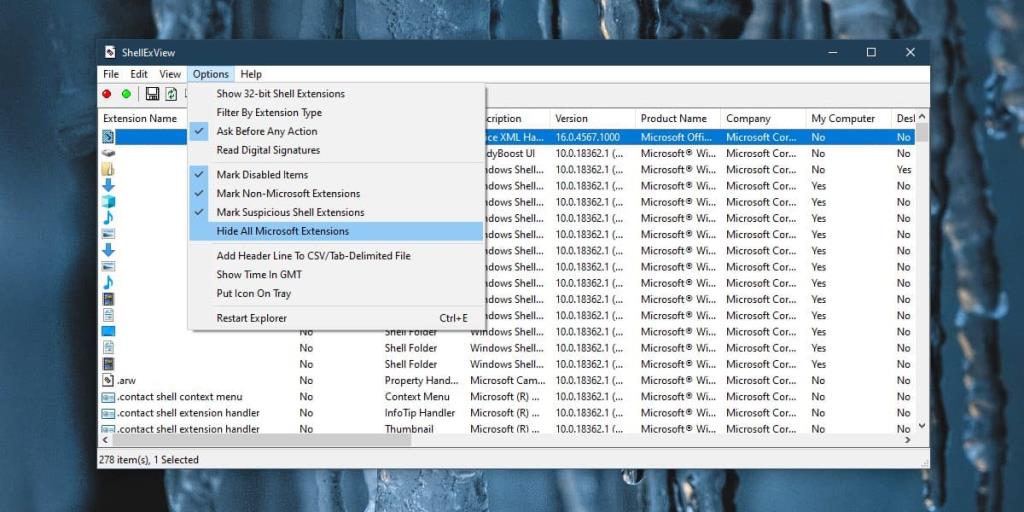
Quello che ti rimane dopo è tutto ciò che è stato aggiunto da un'app di terze parti. ShellExView mostra molte cose, quindi quello che devi fare dopo è ordinare gli elementi dal menu di scelta rapida verso l'alto. Per farlo, fai clic sul titolo della colonna Tipo. Tutte le voci del menu contestuale verranno ordinate in alto.
Ora è il momento per un po' di tentativi ed errori. Seleziona un'app che aggiunge un elemento al menu contestuale e fai clic sul pulsante rosso in alto a sinistra sotto la barra dei menu. Questo disabiliterà l'elemento. Successivamente, devi riavviare Explorer . ShellExView ha un'opzione integrata per riavviare Explorer, ma è meglio usare un metodo nativo di Windows 10 per farlo. ShellExView sembra avere problemi con esso.
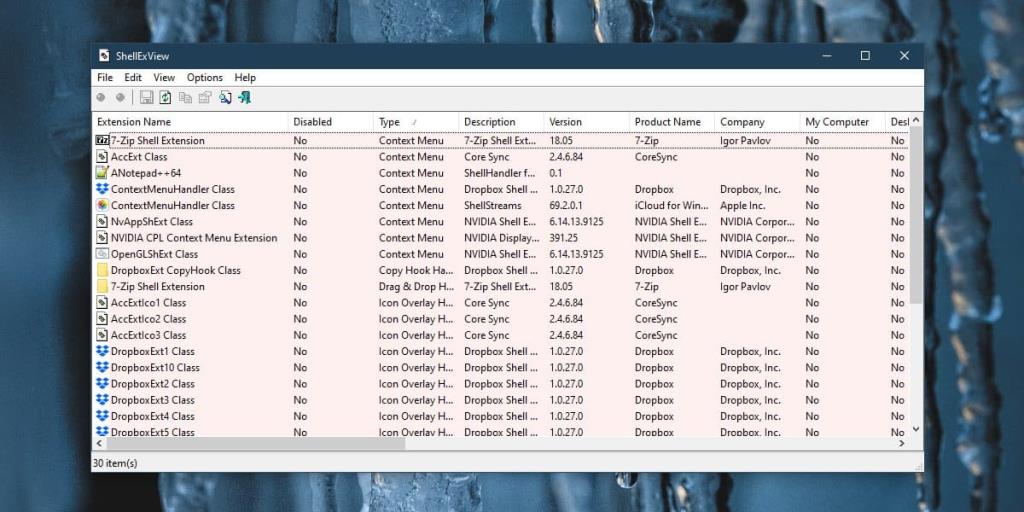
Dopo aver riavviato Explorer, fai clic con il pulsante destro del mouse su un elemento e verifica se il menu di scelta rapida viene visualizzato più rapidamente. In caso contrario, ad esempio, è ancora lento, disabilita un'altra app e riavvia Explorer. Continua a farlo finché il menu di scelta rapida non è più veloce. Una volta trovata l'app che sta causando il rallentamento del menu di scelta rapida, puoi abilitare tutte le altre.
Se si scopre che un'app essenziale è ciò che rallenta il menu di scelta rapida, dovrai farne a meno o dovrai abituarti a un menu di scelta rapida lento. Non c'è molto altro da fare, tuttavia, puoi sempre controllare se hai l'ultima versione dell'app in esecuzione. In caso contrario, aggiornalo e potrebbe risolvere il problema. Potrebbe anche essere utile disinstallare e reinstallare l'app.